poniższy przewodnik wyjaśnia, jak zainstalować dodatki VirtualBox Guest W maszynie wirtualnej Windows 10.
po pierwszej instalacji systemu Windows 10 W Oracle VM VirtualBox niektóre zaawansowane funkcje nie będą włączone (a także poprawna rozdzielczość ekranu) bez dodatków gości. Funkcje włączane przez Dodatki gości to poprawna rozdzielczość ekranu, integracja wskaźnika myszy, płynne okna, Synchronizacja czasu, udostępnione foldery i udostępniony Schowek.
możemy zainstalować dodatki Gościa VirtualBox w systemie Windows 10, wykonując następujące kroki:
Uzyskaj dostęp do menu maszyny wirtualnej i przejdź do urządzeń i kliknij: „Install Guest Additions CD Image…”.
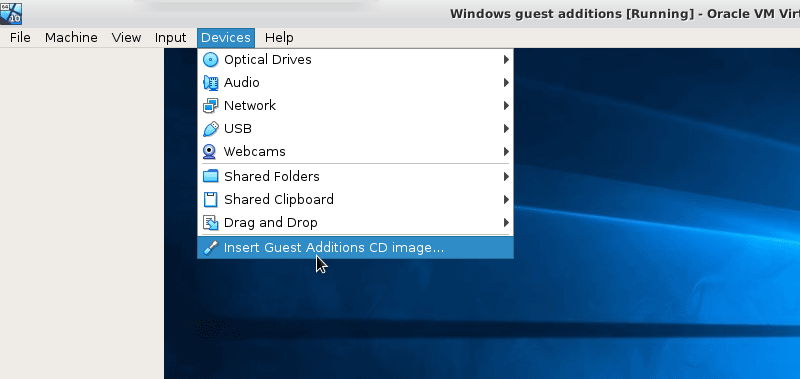
przejdź do mój komputer (ten komputer w systemie Windows 10) i otwórz Napęd CD z dodatkami dla gości w sekcji Urządzenia i sterowniki.
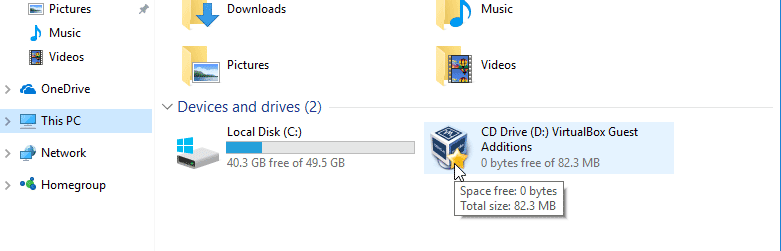
kliknij prawym przyciskiem myszy na VBoxWindowsAdditions i wybierz Uruchom jako administrator.
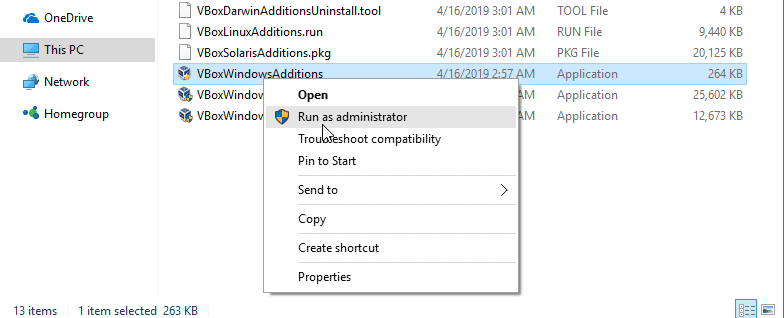
Kreator konfiguracji dodatków dla gości uruchomi się automatycznie.
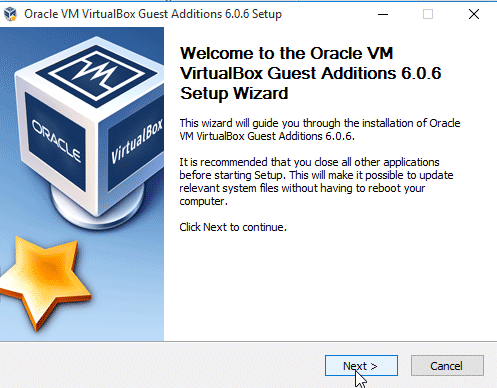
kliknij Dalej i kontynuuj z ustawieniami domyślnymi, a następnie kliknij Zainstaluj, aby rozpocząć proces. Kreator instalacji rozpocznie instalowanie dodatków dla gości VirtualBox w systemie windows 10.
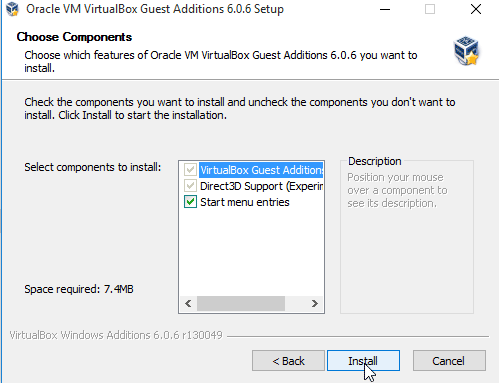
aby zakończyć proces instalacji, musimy ponownie uruchomić maszynę wirtualną. Kliknij Zakończ, aby ponownie uruchomić maszynę wirtualną Windows 10.
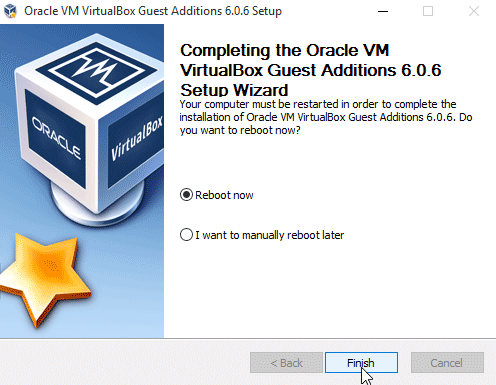
dzięki zainstalowanym dodatkom dla gości będziesz mieć dostęp do zaawansowanych funkcji maszyny wirtualnej, takich jak: integracja klawiatury i myszy, funkcje akceleracji wideo 3D i 2D, współdzielony Schowek, współdzielone foldery.